Доступно с лицензией Standard или Advanced.Доступно с лицензией Workflow Manager.
Дополнительный модуль ArcGIS Workflow Manager for Desktop предоставляет несколько пользовательских шагов. Исходный код для каждого из них предоставляется как часть комплекта разработчика. В таблице ниже описаны шаги процессов и их функции.
Библиотека шагов
Библиотека шагов содержит шаги, которые могут быть выполнены как в настольных, так и в серверных рабочих средах. Шаги, их аргументы и коды возврата описаны ниже.
- AddJobHoldКоды возврата:
JTXSteps.AddJobHold
Добавляет удержание к текущему заданию.
Hold Type Name: /holdType:<hold type> (required) Hold Comment: /holdComment:<string> (optional)- 1 = Успешное завершение
- 0 = Неудачное завершение
- CheckAOIКоды возврата:
JTXSteps.CheckAOI
Проверка наличия местоположения интереса (LOI) для текущего задания.
- 1 = Если задание имеет LOI
- 2 = Если задание не имеет LOI
- CleanUpКоды возврата:
JTXSteps.CleanUp
Очистка задания на основе аргументов. Включите Системные настройки администрирования, чтобы разрешить пользователям удалять версии, принадлежащие другим пользователям. Появится запрос имени пользователя и пароля.
Version Cleanup: /version|v (optional) MXD Cleanup: /mxd|m (optional) Attachment Cleanup: /attachments|a (optional)- 0 = Успешное завершение
- CloseJobКоды возврата:
JTXSteps.CloseJob
Закрытие задания как шага, в противоположность процессу, выполняемому вручную при завершении рабочего процесса.
No Argument- 0 = Успешное завершение
- CreateJobКоды возврата:
JTXSteps.CreateJob
Создание дочернего задания на основе аргументов.
Job Type ID: Job Type Name: /jobtypename:<job type name> (required) Assign to Group: /assigngroup:<group to assign to> (optional) Assign to User: /assignuser:<user to assign to> (optional) Job Type ID: /jobtypeid:<job type ID> (deprecated)- 0 = Успешное завершение
- CreatePDFКоды возврата:
JTXSteps.CreateJob
Создание PDF-документа базовой карты задания и добавление его к заданию в виде вложения.
Initial Directory: /initdir:<initial directory> (optional) Do not Attach File To Job: /noattach (optional) Resolution (dpi): /resolution:<dpi> (optional) Attach File To Job: /attach (deprecated)- 0 = Успешное завершение
- CreateVersionКоды возврата:
JTXSteps.CreateVersion
Создание версии для задания.Уровень защиты версии определяется одним из следующих аргументов: Версия, Доступ, Область применения.
/scope:<public|private|protected> (optional)[default:private]- 0 = Успешное завершение
- ExecuteGPToolКоды возврата:
JTXSteps.ExecuteGPTool
Выполняет инструмент геообработки, модель или скрипт без отображения диалогового окна геообработки. Целочисленные выходные данные инструмента могут быть использованы в качестве кода возврата для определения направления пути рабочего процесса после завершения инструмента.
Toolbox Path (explicit full path to the tbx file combined with toolbox name): /toolboxpath:<toolboxpath> (required) Display Name of the Tool in the toolbox: /tool:<tool> (required) Parameter to override on the tool (can be specified multiple times): /param:<ParamName>:<ParamValue> (optional) Flag to attach the log to the job once the tool has completed: /attach:(optional) Output parameter to use as return value: /outParam:<parameter name>- 0 = Успешное завершение
- 1 = Неудачное завершение
- ExecuteSQLКоды возврата:
JTXSteps.ExecuteSQL
Выполняет выражение SQL.
Database to Send SQL: /database:<jtxsystem|data> (required)SQL Command: /sql:<sql command>- 0 = Успешное завершение
- ExecuteURLКоды возврата:
JTXSteps.ExecuteURL
Выполнение URL без показа браузера для отражения результата. Например, вы можете запустить сервис геообработки или любой другой веб-сервис, как шаг рабочего процесса.
URL to execute: /url:<url> (required) Request Timeout: /timeout:<timeout in seconds> (optional) Proxy Server: /proxy:<proxy> (optional) Flag to add a comment to the job with the response: /addjobcomment(optional) Post Data: /postdata:<data to post> (optional)- 200 = Успешное завершение
- ExecuteWorkflowКоды возврата:
JTXSteps.ExecuteWorkflow
Выполнение другого рабочего процесса, связанного с типом задания.
Job Type Name: /jobtype:<job type name> (required)Flag to not use AOI: /donotuseaoi (optional)Flag to not use version: /donotuseversion (optional)Flag to not copy activities to the parent job's history: /donotcopyactivities (optional)- 0 = Успешное завершение
- ReturnValue
JTXSteps.ReturnValue
Извлечение значения расширенного свойства или переданного токена, которое является кодом возврата для следующего пути в рабочем процессе.
Return value: /value:<Extended properties field> (required): - ReassignJobКоды возврата:
JTXSteps.ReassignJob
Переназначение задания.
Assign Type: /assignType:<user|group> (required) Assign To: /assignTo:<user or group name> (required)- 0 = Успешное завершение
- SendNotificationКоды возврата:
JTXSteps.SendNotification
Отправляет уведомления типа, определяемого аргументам.
/notifType:<type> (required)- 0 = Успешное завершение
- SetVersionКоды возврата:
JTXSteps.SetVersion
Устанавливает версию задания по поименованной версии. Например, установите версию задания по версии QC version для проверки изменений, опубликованных в этой версии. Если аргумент шага не задан, версия задания будет возвращена к изначальной.
Version to use as job version: /version:<versionName> (optional)- 0 = Успешное завершение
- UpdateExtentFeatureClassКоды возврата:
JTXSteps.UpdateExtentFeatureClass
Обновляет класс пространственных объектов информацией о задании для обеспечения статуса видимости.
Feature Class to Update (must be in data geodatabase): /fclass:<fully qualified feature class name> (required) Job ID Field (field to put job ID in): /jobfield:<field name> (optional) Date Field (field to put date/time): /datefield:<field name> (optional)- 0 = Успешное завершение
- VersionExistsКоды возврата:
JTXSteps.VersionExists
Проверка, присвоена ли заданию версия базы геоданных.
No Argument- 1 = Версия существует
- 2 = Версия не существует
- 3 = Рабочая область данных не выбрана
Библиотека DesktopSteps
Библиотека DesktopSteps содержит шаги, которые могут быть выполнены только из настольного приложения, в связи с наличием всплывающих пользовательских интерфейсов. Шаги, их аргументы и коды возврата описаны ниже.
- AddAttachmentsКоды возврата:
JTXDesktopSteps.AddAttachments
Добавляет в задание встроенное, связанное и URL вложения.
)- 1 = Успешное завершение
- 0 = Неудачное завершение
- CopyFileКоды возврата:
JTXDesktopSteps.CopyFile
Копирование файла из одного местоположения в другое.
Source File: /src:<source file path> (optional) Destination File: /dest:<destination file path> (optional) File Title: /title:<file title> (optional)- 0 = Успешное завершение
- CreateJobAdvancedКоды возврата:
JTXDesktopSteps.CreateJobAdvanced
Создаёт задание и предоставляет вам возможность определить отношение родитель/ребенок для зависимостей в задании. При создании дочернего задания дата начала, дата окончания и рабочая область данных приоритетно копируются из родительского задания, а присвоение задания копируется из свойств типа задания, если значение не указано в аргументах шага.
Job Type Name: /jobtypename:<job type name>(required) Assign To Group: /assigngroup:<group to assign to>(optional) Assign To User: /assignuser:<username to assign to> (optional) Dependency will be created and current job held at this step: /dependThisStep (optional) Dependency will be created and current job held at the next step in the workflow: /dependNextStep (optional) Dependency status (current job held until new job reaches this status): /dependStatus:<Status Type Name> (optional) Use the current job's AOI as the new job's AOI: /useparentaoi (optional) Create new jobs based on the overlap between the current job's AOI and this feature class: /aoiOverlapFeatureClassName:<fully qualified feature class name >(optional) Default number of jobs to create: /numberJobs:<number of jobs to create> (optional) A version will be created for the new job(s) based on this selection: /createVersionSetting:<the version to use as the parent version> (optional) A version will be assigned to the new job(s) based on this selection: /assignVersionSetting:<the existing version the job will be assigned to>(optional) New job(s) extended properties value will be set to one of the current job's extended properties values specified by JTX Token) or to the given string value. To set multiple extended properties values at once separate each entry by a semicolon: /setExtendedProps: <ChildJobFullyQualifiedExtendedPropertiesTableName.FieldName= [JOBEX:ParentJobFullyQualifiedExtendedPropertiesTableName.FieldName]>; <ChildJobFullyQualifiedExtendedPropertiesTableName.FieldName= [JOBEX:ParentJobFullyQualifiedExtendedPropertiesTableName.FieldName]>;...(optional) Due date of the new job: /dueDate:<due date of the new job>(optional) Job duration: /jobDuration:<duration of the new job>(optional) New Job will be created as a child of the existing job: /child(optional)- 0 = Успешное завершение
- 1 = Неудачное завершение
- DefineAOIКоды возврата:
JTXDesktopSteps.DefineAOI
Отображение инструмента, с помощью которого пользователь может определить местоположение интереса.
No Argument- 1 = Успешное завершение
- 0 = Неудачное завершение
- EditExtendedProperties
JTXDesktopSteps.EditExtendedProperties
Отображает дополнительные свойства задания во всплывающем окне, в котором пользователь может ввести требуемые свойства. Данный шаг может быть включен в рабочий процесс множество раз с различными расширенными свойствами для открытия на разных стадиях процесса. Это предоставляет вам возможность выбрать только некоторые расширенные свойства, настроенные на тип задания, для отображения во всплывающем окне. Расширенные свойства могут быть выбраны посредством открытия редактора аргументов или посредством ввода в поле аргументов. Все выбранные свойства наследуют свойства, установленные в типе задания – видимость, редактируемость и т.д. Если аргументы не указаны, то все выбранные по типу задания расширенные свойства будут отображаться при выполнении шагов.Редактор аргументов отображает все таблицы и поля, настроенные для всех типов заданий в репозитории; тем не менее, если выбраны не настроенные для типа задания свойства, то они не будут отображаться во всплывающем окне.Аргумент составлен из имени таблицы расширенных свойств и имени поля. Например, если вы хотите отобразить поле RequestorName из таблицы RequestorInformation, аргументом будет /Property: RequestorInformation.RequestorName.
/Property:<Property Name>- 1 = Успешное завершение
- LaunchArcMapКоды возврата:
JTXDesktopSteps.LaunchArcMap
После завершения будет запущен ArcMap. Слои будут использовать версию задания в качестве источника данных, и карта будет приближена к местоположению интереса задания. Подробную информацию об аргументах для данного шага смотри в разделе ниже.
- 0 = Успешное завершение
- LaunchGPToolКоды возврата:
JTXDesktopSteps.LaunchGPTool
Выполнение инструментов геообработки из ваших рабочих процессов. Целочисленные выходные данные инструмента могут быть использованы в качестве кода возврата для определения направления пути рабочего процесса после завершения инструмента.
Toolbox Path (explicit path to the tbx file): /toolboxpath:<toolboxpath> (optional) Toolbox Name (if in system toolboxes): /toolbox:<toolbox> (optional) Display Name of the Tool in the toolbox: /tool:<tool> Parameter to override on the tool (can be specified multiple times): /param:<ParamName>:<ParamValue> (optional) Flag to attach the log to the job once the tool has completed: /attach (optional) License enumeration code for any additional license that should be used in the execution of the tool: /license:<enum value> (optional) Output parameter to use as return value: /outParam:<parameter name>- 1 = Успешное завершение
- 0 = Отмена
- SelectDataWorkspaceКоды возврата:
JTXDesktopSteps.SelectDataWorkspace
Отображает форму, которая позволяет вам выбрать рабочую область данных для вашего задания из списка предварительно настроенных рабочих областей данных.
No Argument- 1 = Успешное завершение
- 0 = Неудачное завершение
Шаг Запуск ArcMap
Ожидаемое поведение шага Запуск ArcMap без аргументов подробно описано в таблице ниже.
| Определен ли документ карты типа задания? | Запуск ArcMap с рабочей областью данных и версией | Запуск ArcMap с рабочей областью данных, но без версии | Запуск ArcMap без рабочей области данных |
|---|---|---|---|
Да | ArcMap открывается, используя определенный документ карты. Слои будут использовать в качестве источника версию задания на основе краткого имени класса объектов. Карта приближается к области интереса (AOI). | Это работает так же, как и в сценарии, когда версия существует, за исключением того, что в качестве источников слоев используется версия по умолчанию для рабочей области данных. | Никаких изменений в источниках слоев не производится. Карта приближается к области интереса (LOI). |
Нет | ArcMap открывается с пустым документом карты. В этом случае, поскольку карты не существует, слои не предоставляются. Как только слои добавлены на карту, пользователь может напрямую перейти к определенной для задания версии или к версии по умолчанию для выбранной рабочей области данных с помощью кнопки Добавить данные на панели инструментов Workflow Manager. | Поведение аналогично сценарию, когда версия существует. | ArcMap открывается с пустым документом карты. Кнопка Добавить данные на панели инструментов Workflow Manager недоступна. Если для задания существует местоположение интереса, можно использовать инструмент Приблизить к LOI. |
Слои базовой карты не переопределяются в карте, открытой Workflow Manager.
Описания аргументов
Шаг LaunchArcMap имеет много необязательных параметров, позволяющих настроить его выполнение в соответствии с вашими потребностями без написания кода.
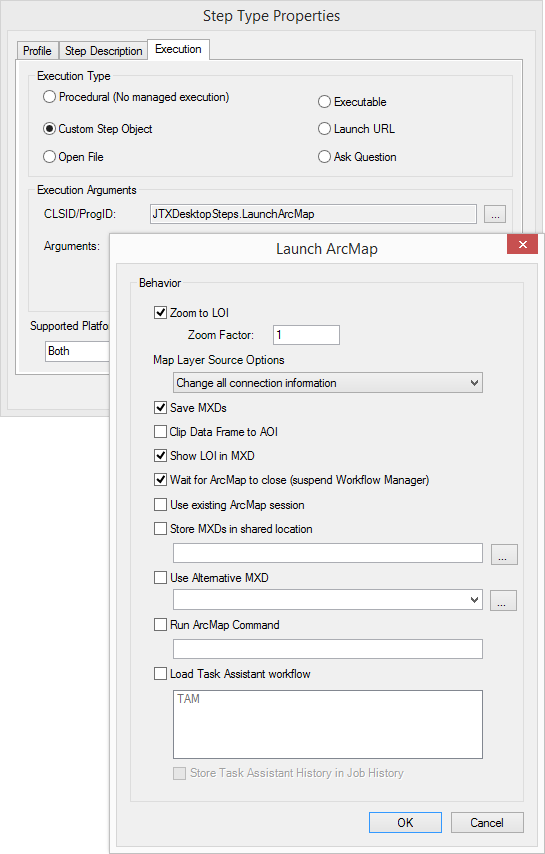
| Описательное имя | Пример аргумента | Поведение |
|---|---|---|
Приблизить к LOI. | или | В соответствии с поведением по умолчанию, изображение карты будет перемещено к области интереса (AOI) задания и приближено с коэффициентом 1 к геометрии формы. При желании можно не перемещать и не масштабировать карту при помощи опции /nozoomloi. Или можно показать область интереса с большим коэффициентом масштабирования, используя аргумент /aoifactor. Коэффициент масштабирования не применяется для POI. Для одной точки интереса карта масштабируется до 1:2000, а для нескольких – к их экстенту. |
Не изменять никакую информацию о подключении. | | В соответствии с поведением по умолчанию, когда /norepoint не используется, все слои карты переопределяются в текущую рабочую область данных и, дополнительно, переопределяется версия задания. |
Изменить версию только для рабочей области данных задания. | | Если вы решите использовать опцию /changeversiononly, то версия слоев в документе карты типа задания будет изменена. Пользователь данных и информация о подключении затронуты не будут. Все слои из рабочей области данных будут переключены независимо от того, выбраны ли они для переключения в свойствах типа задания. Слои, не ссылающиеся на данные рабочей области, будут отображены с поврежденными источниками данных. |
Сохранить MXD. | | В соответствии с поведением по умолчанию, когда аргумент /nosavemxd не используется, в базе данных Workflow Manager сохраняется документ карты задания. Таким образом, каждый раз, когда вы открываете документ карты задания, используя данный шаг в рабочем процессе, из базы данных извлекается последняя сохранённая карта. Тем не менее, если вы решите использовать опцию /nosavemxd, документ карты задания не будет сохранен в базе данных Workflow Manager. Таким образом, если вы измените экстент карты задания и закроете её, новый экстент не будет сохранен и в следующий раз карта будет вновь открыта в оригинальном экстенте. Если ваши документы карты имеют большой размер, вам может понадобиться скорректировать настройку конфигурации MAXBLOBSIZE SDE. Эта опция позволяет также переключаться между заданиями в ArcMap без очистки документа карты. |
Вырезать фрейм данных по AOI. | | В соответствии с поведением по умолчанию, когда аргумент /cliptoaoi не используется, в документе карты отображаются все доступные для просмотра данные. При использовании опции /cliptoaoi фрейм данных в документе карты задания вырезается по форме области интереса (AOI). |
Ожидать закрытия ArcMap (приостановить Workflow Manager). | | Поведение по умолчанию приложения Workflow Manager, если аргумент /nowait не используется, оно является скрытым во время выполнения процесса ArcMap. Это означает, что пользователь не может взаимодействовать с приложением Workflow Manager при работе в ArcMap. Если используется опция /nowait, ArcMap запускается в отдельном процессе, что позволяет пользователю взаимодействовать с приложением Workflow Manager во время работы ArcMap. |
Использовать существующий сеанс ArcMap. | | При поведении по умолчанию, если аргумент /useexisting не настроен, во время выполнения шага будет открыт новый сеанс ArcMap. При использовании опции /useexisting, если сеанс ArcMap открыт во время выполнения шага, то Workflow Manager открывает документ карты задания в этом существующем сеансе. При отсутствии открытого сеанса ArcMap, Workflow Manager откроет новый сеанс. |
Хранить MXD в совместно используемой директории. | | В соответствии с поведением по умолчанию не настраивается никакой альтернативной директории, и документы карты задания хранятся в базе данных Workflow Manager. Если ваши документы карты имеют большой размер, вам может понадобиться скорректировать настройку конфигурации MAXBLOBSIZE SDE. Если вы решите хранить документы карты в альтернативном местоположении, то Workflow Manager не будет сохранять документы карты в базе данных, но сохранит их в этом местоположении для последующего использования. |
Использовать альтернативный MXD. | | Следуя поведению по умолчанию, данный шаг использует документ карты по умолчанию для типа задания в качестве документа базовой карты для запуска ArcMap. При использовании этой опции Workflow Manager будет загружать документ или шаблон карты, настроенные для данного аргумента. |
Команда Запуск ArcMap. | | После того как ArcMap закончит загрузку, кнопка, представленная введенным ProgID, нажимается программно. |
Загрузить рабочий процесс Task Assistant. | | Если данный аргумент настроен, то после открытия ArcMap Workflow Manager открывает настроенный рабочий процесс task assistant. Переданное имя рабочего процесса является псевдонимом рабочего процесса task assistant, хранящегося в системе Workflow Manager. Можно ввести имена нескольких рабочих процессов, добавляя дополнительный аргумент /taworkflow, вводя или выбирая нужные рабочие процессы в редакторе аргументов. |
Хранить историю Task Assistant в Истории задания. | | Если данный аргумент настроен, рабочий процесс task assistant добавляется в историю задания по умолчанию. Вы по-прежнему можете выбрать вложение его в виде текстового файла с помощью инструментов Workflow Manager. |